win7共享文件设置密码如何操作 win7怎么给共享文件设置密码
更新时间:2023-12-13 11:54:24作者:skai
我们大家在日常使用win7电脑的时候应该都难免会使用到共享文件功能,如果我们没有给共享文件设置密码的话,别人就会直接进入我们的共享中,这样十分的不安全,那么win7共享文件设置密码如何操作呢?接下来小编就带着大家一起来看看win7怎么给共享文件设置密码,希望对你有帮助。
具体方法:
1、首先在开始菜单中打开控制面板。
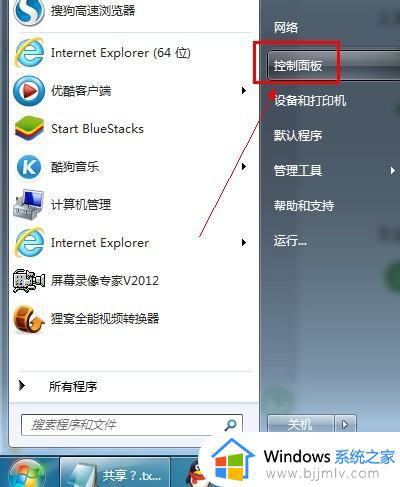
2、点击网络和internet。
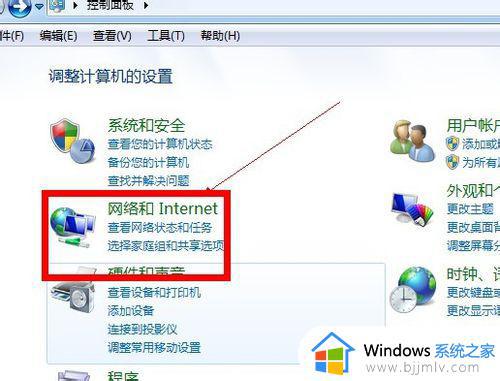
3、点击网络和共享中心。
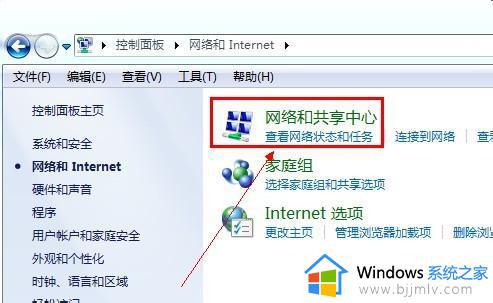
4、在网络和共享中心里继续点击更改高级共享设置。
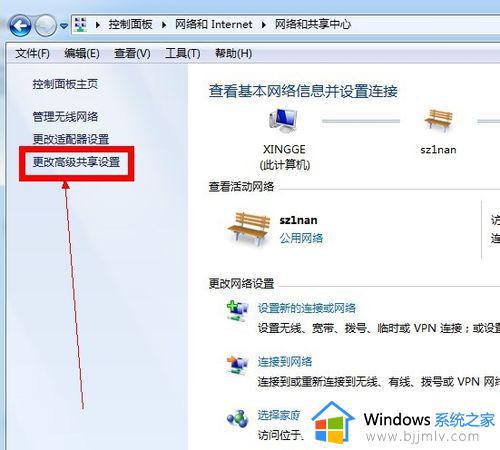
5、找到密码保护的共享选项,选择启用密码保护共享即可。
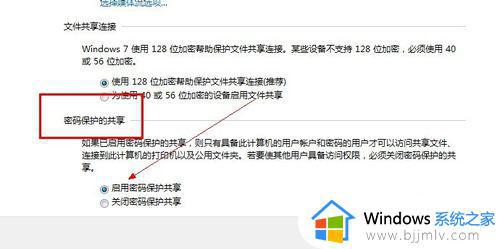
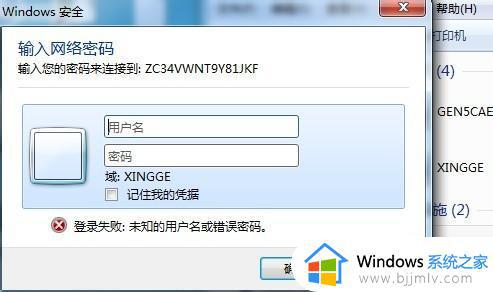
以上全部内容就是小编带给大家的win7给共享文件设置密码方法详细内容分享啦,小伙伴们如果你们有需要的话就快看看小编的内容吧,希望本文可以帮助到你。
win7共享文件设置密码如何操作 win7怎么给共享文件设置密码相关教程
- win7共享文件夹不需要密码设置方法 win7共享文件夹无密码访问怎么设置
- win7创建共享文件夹怎么操作 win7如何设置共享文件夹
- win7共享文件给win10怎么操作 win7电脑如何共享文件给win10
- windows7设置共享文件夹密码图文步骤 windows7共享文件夹怎么设置密码访问
- win7如何给文件夹设置密码 win7系统给文件夹设置密码教程
- win7共享文件夹取消密码怎么操作 win10如何关闭共享文件夹密码
- win7系统如何设置文件共享 win7文件共享怎么设置
- win7共享访问密码怎么取消 win7取消共享访问密码设置方法
- win7文件夹加密如何设置密码 win7如何给文件夹加密码锁
- win7电脑共享文件夹怎么设置 win7如何设置电脑共享文件夹
- win7系统如何设置开机问候语 win7电脑怎么设置开机问候语
- windows 7怎么升级为windows 11 win7如何升级到windows11系统
- 惠普电脑win10改win7 bios设置方法 hp电脑win10改win7怎么设置bios
- 惠普打印机win7驱动安装教程 win7惠普打印机驱动怎么安装
- 华为手机投屏到电脑win7的方法 华为手机怎么投屏到win7系统电脑上
- win7如何设置每天定时关机 win7设置每天定时关机命令方法
win7系统教程推荐
- 1 windows 7怎么升级为windows 11 win7如何升级到windows11系统
- 2 华为手机投屏到电脑win7的方法 华为手机怎么投屏到win7系统电脑上
- 3 win7如何更改文件类型 win7怎样更改文件类型
- 4 红色警戒win7黑屏怎么解决 win7红警进去黑屏的解决办法
- 5 win7如何查看剪贴板全部记录 win7怎么看剪贴板历史记录
- 6 win7开机蓝屏0x0000005a怎么办 win7蓝屏0x000000a5的解决方法
- 7 win7 msvcr110.dll丢失的解决方法 win7 msvcr110.dll丢失怎样修复
- 8 0x000003e3解决共享打印机win7的步骤 win7打印机共享错误0x000003e如何解决
- 9 win7没网如何安装网卡驱动 win7没有网络怎么安装网卡驱动
- 10 电脑怎么设置自动保存文件win7 win7电脑设置自动保存文档的方法
win7系统推荐
- 1 雨林木风ghost win7 64位优化稳定版下载v2024.07
- 2 惠普笔记本ghost win7 64位最新纯净版下载v2024.07
- 3 深度技术ghost win7 32位稳定精简版下载v2024.07
- 4 深度技术ghost win7 64位装机纯净版下载v2024.07
- 5 电脑公司ghost win7 64位中文专业版下载v2024.07
- 6 大地系统ghost win7 32位全新快速安装版下载v2024.07
- 7 电脑公司ghost win7 64位全新旗舰版下载v2024.07
- 8 雨林木风ghost win7 64位官网专业版下载v2024.06
- 9 深度技术ghost win7 32位万能纯净版下载v2024.06
- 10 联想笔记本ghost win7 32位永久免激活版下载v2024.06